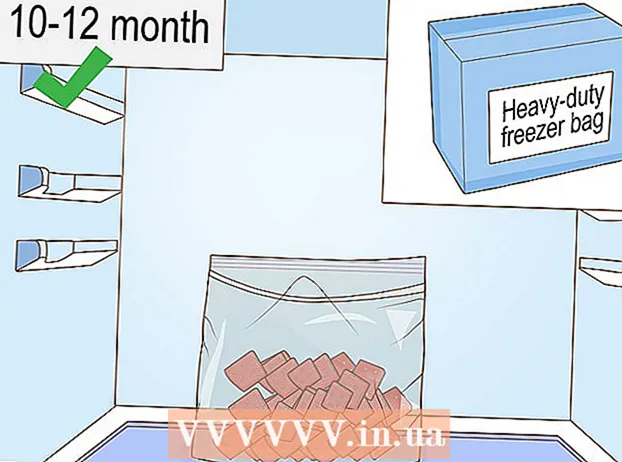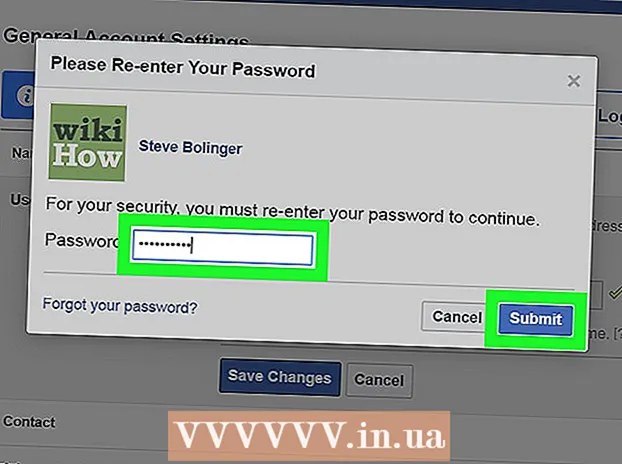Autor:
Charles Brown
Loomise Kuupäev:
5 Veebruar 2021
Värskenduse Kuupäev:
28 Juunis 2024

Sisu
Kas teil on püsiv viirus teie arvutis või mõni programm, mida ei saa desinstallida? Turvarežiim on viis Windowsi käivitamiseks ainult kõige vajalikumate failide käivitamiseks. See režiim võimaldab teostada paljusid tõrkeotsinguülesandeid, mida tavalise Windowsi seansi ajal oleks väga raske või peaaegu võimatu teha. Turvarežiimi käivitamine on lihtne protsess ja see on võimalik isegi siis, kui Windows ei käivitu normaalselt. Lisateavet selle kohta leiate allpool.
Astuda
 Tehke kindlaks, kas on vaja kasutada turvarežiimi. Selles režiimis laaditakse ainult kõige olulisemad failid ja draiverid. Kõike, mida pole operatsioonisüsteemi käivitamiseks vaja (näiteks alustamistarkvara), ei laadita. Kui teil on Windowsi käivitamisel probleeme või leiate, et varsti pärast masina käivitamist on midagi valesti, taaskäivitage arvuti veaotsingu alustamiseks turvarežiimis.
Tehke kindlaks, kas on vaja kasutada turvarežiimi. Selles režiimis laaditakse ainult kõige olulisemad failid ja draiverid. Kõike, mida pole operatsioonisüsteemi käivitamiseks vaja (näiteks alustamistarkvara), ei laadita. Kui teil on Windowsi käivitamisel probleeme või leiate, et varsti pärast masina käivitamist on midagi valesti, taaskäivitage arvuti veaotsingu alustamiseks turvarežiimis. 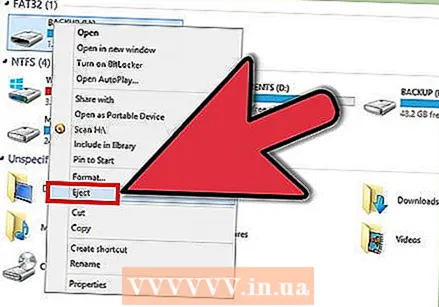 Eemaldage kõik välised kettad. Need on CD-d, DVD-d, disketid ja USB-mälupulgad. See hoiab ära ühe sellise pidamise alglaadimiskettaks.
Eemaldage kõik välised kettad. Need on CD-d, DVD-d, disketid ja USB-mälupulgad. See hoiab ära ühe sellise pidamise alglaadimiskettaks. 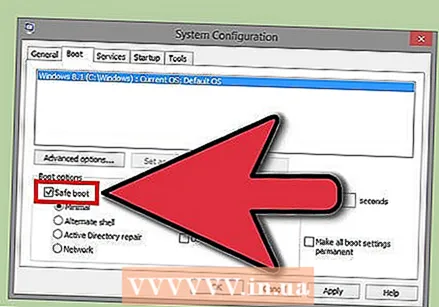 Taaskäivitage arvuti turvarežiimis. Teil on kaks erinevat võimalust. Täpsema käivitamise menüü kuvamiseks võite arvuti taaskäivitada ja kiiresti järjest klahvi F8 vajutada või saate Windowsi kohe turvarežiimi käivitada.Esimene võimalus on kasulik, kui te ei saa Windowsi laadida, teine võimalus on parem, kui saate ikkagi Windowsi juurde pääseda.
Taaskäivitage arvuti turvarežiimis. Teil on kaks erinevat võimalust. Täpsema käivitamise menüü kuvamiseks võite arvuti taaskäivitada ja kiiresti järjest klahvi F8 vajutada või saate Windowsi kohe turvarežiimi käivitada.Esimene võimalus on kasulik, kui te ei saa Windowsi laadida, teine võimalus on parem, kui saate ikkagi Windowsi juurde pääseda. - Esimese valiku jaoks vajutage arvuti taaskäivitamise ajal mitu korda järjest klahvi "F8". Veenduge, et teeksite seda enne Windowsi logo ilmumist, vastasel juhul olete liiga hilja ja peate arvuti taaskäivitama.
- Te määrasite Windowsi teise valiku. Minge dialoogi Käivita / käivitage (Windowsi klahv + R) ja tippige sinna „msconfig”. See avab akna Süsteemi seadistamine. Klõpsake vahekaarti Boot ja märkige seejärel märkeruut „Safe boot”. See võimaldab teil määrata, millist turvarežiimi soovite kasutada. Üldine on minimaalne ja võrguühendus (vt järgmist sammu).
 Valige turvarežiimi tüüp, mida soovite käivitada. Pärast klahvi F8 vajutamist suunatakse ekraanile "Täpsemad alglaadimisvalikud". Loendi ülaosas leiate kolm erinevat viisi turvarežiimi laadimiseks. Kui olete Windowsi seadistanud käivitamise otse turvarežiimist, ei näe te seda menüüd.
Valige turvarežiimi tüüp, mida soovite käivitada. Pärast klahvi F8 vajutamist suunatakse ekraanile "Täpsemad alglaadimisvalikud". Loendi ülaosas leiate kolm erinevat viisi turvarežiimi laadimiseks. Kui olete Windowsi seadistanud käivitamise otse turvarežiimist, ei näe te seda menüüd. - Turvarežiim - see on parim valik, kui te pole kindel, mida valida. See suvand laadib võimalikult vähe draivereid, mida on vaja Windows 7 käivitamiseks. Internetiga ei saa praegu ühendust luua. See on turvarežiimis valik "Minimaalne".
- Turvarežiim võrguühendusega - see suvand laadib kõik eelmise suvandi draiverid ja failid ning hulga võrgu kasutamiseks vajalikke protsesse. Valige see suvand, kui eeldate vigade otsimisel ikkagi Interneti või kohtvõrgu kasutamist.
- Turvarežiim ja käsuviip - see režiim laadib samad protsessid nagu esimene variant, kuid tagab, et teil on otsene juurdepääs käsuviibale. See valik sobib kogenumatele kasutajatele, kes soovivad siluda käsurealt / terminalist. Selle protsessi ajal ei laadita Windowsi graafilist keskkonda.
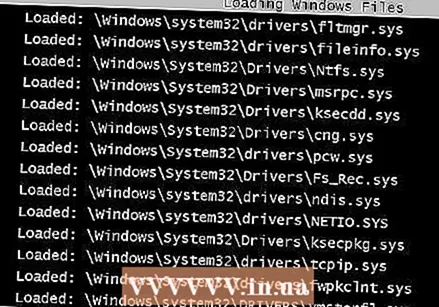 Oodake kõigi vajalike failide laadimist. Järgmisel ekraanil kuvatakse laaditavaid faile. Sel ajal ei pea te midagi tegema, kui te ei märka, et fail ei laadita õigesti. Kui ekraan sellel hetkel tardub, märkige üles viimane fail, mis laaditi edukalt, ja otsige Internetist nende andmete põhjal näpunäiteid veateadete kohta.
Oodake kõigi vajalike failide laadimist. Järgmisel ekraanil kuvatakse laaditavaid faile. Sel ajal ei pea te midagi tegema, kui te ei märka, et fail ei laadita õigesti. Kui ekraan sellel hetkel tardub, märkige üles viimane fail, mis laaditi edukalt, ja otsige Internetist nende andmete põhjal näpunäiteid veateadete kohta.  Logige sisse Windows 7-sse. Kui kuvatakse sisselogimisekraan, logige sisse administraatori õigustega kontole. Kui arvutis on ainult üks kasutajakonto, on sellel tõenäoliselt administraatori õigused. Kui teil on ainult üks konto ja parooli pole, on sisselogimine tõenäoliselt automaatne.
Logige sisse Windows 7-sse. Kui kuvatakse sisselogimisekraan, logige sisse administraatori õigustega kontole. Kui arvutis on ainult üks kasutajakonto, on sellel tõenäoliselt administraatori õigused. Kui teil on ainult üks konto ja parooli pole, on sisselogimine tõenäoliselt automaatne.  Alustage tõrkeotsingut. Teate, et teie arvuti on turvarežiimis, kuna selle ekraani kõigis neljas nurgas on kiri „Turvarežiim”. Turvarežiim on valitud režiim viiruste ja pahavara otsimiseks, keeruliste programmide desinstallimiseks ja Windowsi registri värskendamiseks.
Alustage tõrkeotsingut. Teate, et teie arvuti on turvarežiimis, kuna selle ekraani kõigis neljas nurgas on kiri „Turvarežiim”. Turvarežiim on valitud režiim viiruste ja pahavara otsimiseks, keeruliste programmide desinstallimiseks ja Windowsi registri värskendamiseks. - Kui olete turvarežiimis lõpetanud, taaskäivitage arvuti, et naasta tavapärasele Windows 7 seansile.
- Kui määrate arvuti süsteemi konfigureerimise aknast arvuti turvarežiimis käivitamiseks, peate selle turvarežiimis uuesti avama ja vahekaardil Boot tühjendama valiku „Safe boot”. Kui te seda ei tee, jätkab teie arvuti taaskäivitamist turvarežiimis.
Näpunäited
- Viiruseskannerid töötavad turvarežiimis kiiremini.